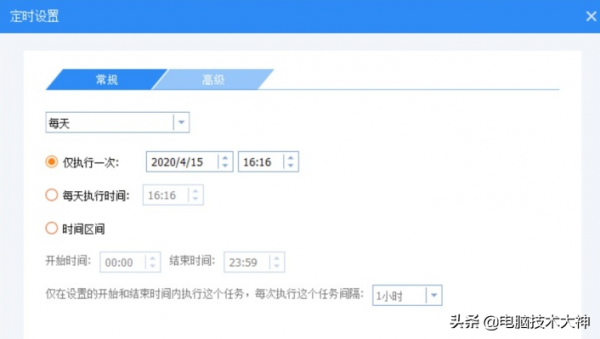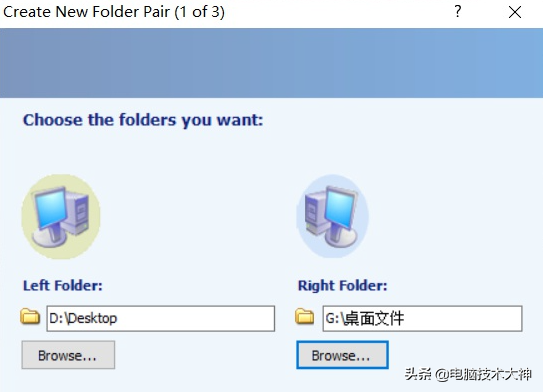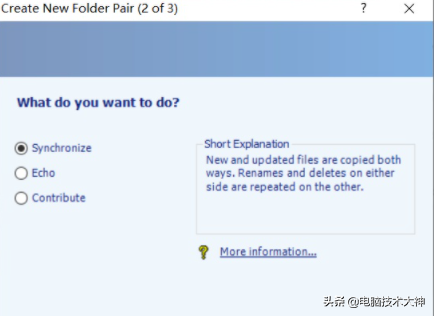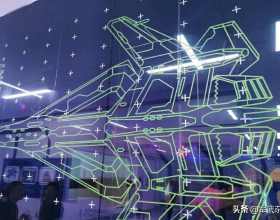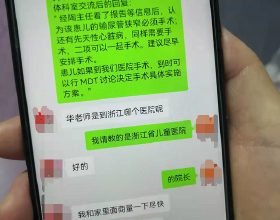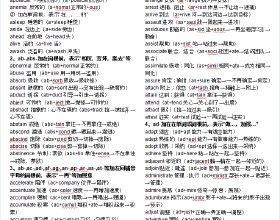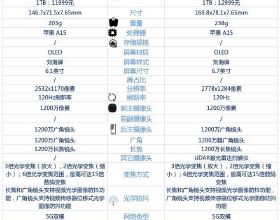如今,越來越多的人同時擁有兩臺或更多臺計算機。將檔案從一臺計算機移動到另一臺計算機是常規操作。你可能曾經試過用 USB快閃記憶體驅動器來做這個。首先將資料夾複製到一臺計算機上的USB,然後將資料夾貼上到另一臺計算機上,這是非常不方便且耗時的。
藉助檔案同步,事情將變得簡單。同步操作可以使檔案在多個位置保持最新狀態。當在一臺計算機上更改檔案時,其他計算機也將更新。這是使資料夾在所有計算機上保持一致的好方法。小編用2種可以使Windows在計算機之間同步資料夾的方法。
傲梅輕鬆備份專業版是一種功能強大且免費的備份工具,可在所有Windows PC上正常執行。它可以幫助您輕鬆地在Windows 7/8/10中的計算機之間同步資料夾。
您可以從各種儲存裝置(例如,HDD/SSD硬碟,行動硬碟,隨身碟)將資料夾同步到網路。更重要的是,它允許您設定計劃備份任務,然後它將每天/每週/每月的方式自動同步資料夾。因此,你不必擔心有一天會忘記同步資料夾。以下是使用傲梅輕鬆備份專業版在計算機之間同步檔案的步驟。
步驟1. 下載,安裝並啟動傲梅輕鬆備份專業版>單擊“備份”,然後選擇“檔案同步”。
步驟2.命名任務>單擊“ 新增資料夾”以瀏覽計算機,然後選擇所需的資料夾
步驟3.單擊框以選擇目的地。
步驟4.單擊“共享/NAS”>“新增共享或NAS裝置”,並在空白處填寫準確的資訊>“ 確定” >“選擇目標路徑”,然後單擊“ 確定”繼續。
步驟5.單擊“計劃”以設定計劃任務>單擊“ 開始同步”進行確認。(計劃中還有另外三項功能,分別稱為事件觸發器,USB外掛和實時同步。)
2、使用SyncToy在計算機之間同步檔案?
SyncToy是 Microsoft提供的一個免費同步工具,可以幫助使用者同步兩個資料夾中的檔案。您可以選擇任何資料夾作為原始檔夾或目標資料夾,例如內部硬碟驅動器,USB快閃記憶體驅動器或網路共享。檢查以下步驟以檢視如何使用SyncToy使Windows在計算機之間同步資料夾。
步驟1.請訪問 Microsoft下載中心獲取 SyncToy,或者點選這裡下載並安裝軟體。
步驟2.開啟軟體,單擊下面的“Create New Folder Pair”,建立新的資料夾同步任務。
步驟3.選擇要同步的資料夾,原始檔夾點選左邊的“Browse”,目標資料夾選擇“Browse”。
步驟4.在這一步中選擇同步模式。有三個可用的選項,依次代表“雙向同步“,“單向同步”以及“增量同步”模式。右邊顯示了每個模式的簡單介紹。
步驟5.命名資料夾對,然後單擊Finish。現在,同步作業已成功建立。
步驟6.建立資料夾對後,您隨時可以隨時更改同步設定。您可以單擊預覽檢視詳細資訊。如果一切正常,則可以單擊“執行”按鈕。如果同步正確,您將看到一個螢幕,告訴您同步成功。